Una guida dettagliata su come ritagliare video su Snapchat in 4 semplici passaggi
Il ritaglio di video è uno dei metodi di editing più importanti utilizzati dai creatori di contenuti. Rimuovendo gli oggetti indesiderati dallo sfondo del filmato, il film diventerà più attraente per il pubblico. Snapchat è un'app fantastica che fornisce uno strumento di editing essenziale. In questa guida dettagliata imparerai come ritagliare un video Snapchat, oltre a un'altra opzione per ritagliare correttamente il tuo video senza problemi.
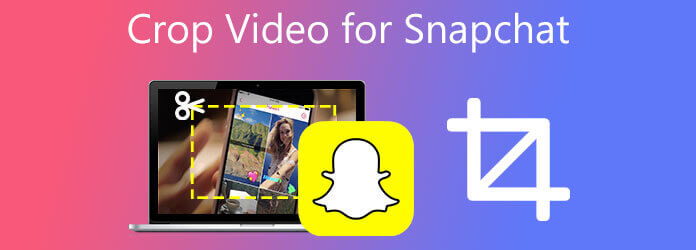
Stai cercando un'applicazione che completi tutto il lavoro per te relativo al ritaglio? Usando Video Converter Ultimate, puoi eliminare rapidamente eventuali bordi poco attraenti da un video clip. È un programma di editing video competente. In generale, è considerato uno dei software più lodevoli utilizzati da editor video esperti. Come risultato dell'interfaccia semplice da usare dell'applicazione, anche coloro che non hanno precedenti conoscenze di modifica possono eseguire operazioni di ritaglio di base.
Inoltre, il rendering non sarebbe un problema dopo aver modificato il video. Video Converter Ultimate è dotato di una tecnologia di conversione 70 volte più veloce, il che significa che non dovrai aspettare molto tempo per goderti il tuo video più amato perché verrà convertito in tempi record. Non è promettente? Dai un'occhiata alle istruzioni descritte di seguito per imparare a ritagliare i video di Snapchat con questa eccellente applicazione.
Caratteristiche principali
Esegui lo strumento di ritaglio
Per iniziare, scarica lo strumento di ritaglio visitando la pagina principale. Installa ed esegui immediatamente lo strumento.
Mancia:Per un'installazione rapida, premi i pulsanti di download sopra.
Importa il video Snapchat sull'interfaccia
Dopo aver eseguito lo strumento, importare il video clip premendo il tasto aggiungi file pulsante. Se desideri importare in blocco, seleziona il aggiungi cartella.
Mancia:Se desideri un caricamento più rapido dei file, trascina e rilascia i file nel file Altro (+) pulsante al centro dell'interfaccia.

Pronto il video da modificare
Dopo aver importato i file, fare clic su Modifica pulsante per ritagliare il tuo video. Una finestra si aprirà dopo aver selezionato il pulsante Modifica. Il Ruota e ritaglia verrà visualizzato lo strumento di modifica.

Ritaglia il video di Snapchat all'istante
Successivamente, ritaglia il video utilizzando manualmente il manubrio e ritagliando il video in base al tuo scopo. Per salvare le modifiche, premi il tasto OK pulsante.
Nota:C'è un modo alternativo per ritagliare il tuo video. Puoi modificare automaticamente le proporzioni del video di Snapchat scegliendo le proporzioni preferite.

Attendi il processo di esportazione
Esporta il video Snapchat ritagliato facendo clic su Converti tutto pulsante dopo aver salvato le modifiche.

Riproduci il clip video ritagliato
Infine, visualizza l'anteprima del video nella cartella di destinazione del file e condividilo con i tuoi account di social media più amati.
Snapchat è una rinomata applicazione che consente agli utenti di trasmettere video e fotografie che dovrebbero scomparire dopo essere stati visti. Quando si scattano foto o video, viene pubblicizzata come la "nuova fotocamera" perché l'uso principale è condividerli con il mondo dopo aver applicato filtri o altri effetti. Inoltre, gli utenti possono modificare film e fotografie direttamente all'interno dell'app. Consente agli utenti di eseguire azioni di modifica di base come ritaglio, taglio, ritaglio, rotazione di video MP4e aggiungendo testo ai relativi clip. Nonostante la sua efficienza, Snapchat fornisce solo un semplice strumento di modifica di portata limitata. Poiché Snapchat ha strumenti di modifica limitati, non sarai in grado di ottenere il massimo dal tuo video. Nel frattempo, segui le procedure di base su come ritagliare video su Snapchat.
Installa l'applicazione
Se sei un utente Android, vai all'app Play Store e cerca Snapchat. Scarica e avvia lo strumento sul tuo cellulare. Altrimenti, se sei un utente iPhone, fai clic sull'app App Store, cerca Snapchat ed esegui il programma sul tuo smartphone.
Aggiungi il video che desideri ritagliare
Aggiungi la clip che desideri ritagliare sul rullino fotografico al momento dell'installazione. Al contrario, puoi prima registrare il filmato facendo clic su tondo bianco pulsante nell'angolo inferiore dello schermo.
Ritaglia il video
Dopo l'importazione, fare clic su raccolto pulsante nell'angolo destro del display. Pizzica o ingrandisci il video in base alle tue preferenze. Per salvare le modifiche nel video, seleziona il raccolto pulsante di nuovo.
Nota:Oltre al ritaglio, Snapchat ha numerosi strumenti di modifica come tagliare, aggiungere testo, ruotare e tagliare. Puoi modificare la clip prima di esportarla.
Esporta il video ritagliato
Infine, per visualizzare in anteprima il video, fare clic su Esportare pulsante nella parte inferiore dello schermo e condividilo sui tuoi account di social media!
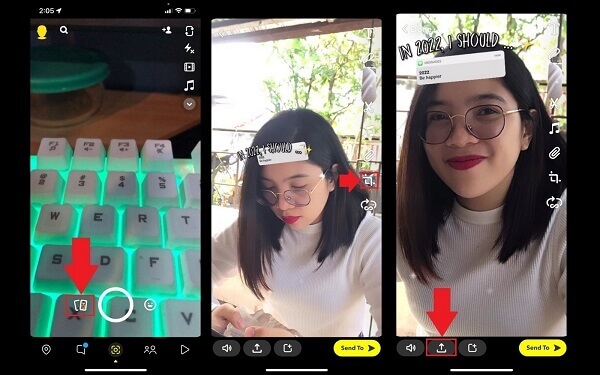
Quali sono le proporzioni standard in Snapchat?
La dimensione video suggerita è 1080 x 1920, con un formato 9:16.
Come puoi abilitare Snapchat a schermo intero su un iPhone?
Hai la possibilità di eseguire l'app in modalità a schermo intero o ridurre il programma alle dimensioni che apparirebbe sul tuo iPhone in modalità normale selezionando il pulsante freccia che si trova nella parte destra dello schermo.
Qual è il formato video utilizzato da Snapchat?
Su Snapchat, puoi caricare e scaricare video e visualizzarli. A seconda del formato in cui sono stati pubblicati, possono essere file MP4 o file MOV. Ecco un semplice confronto tra MP4 e MOV. Il formato MP4 sarà quello predefinito sulla maggior parte dei dispositivi Windows e Android. MOV verrà utilizzato come formato video predefinito su iPhone, Mac e iPad e come formato video predefinito su macOS.
Il post di oggi ha fornito un percorso completo come ritagliare video su Snapchat. D'altra parte, puoi utilizzare Video Converter Ultimate se ritieni che Snapchat sia troppo semplice per le tue esigenze. Video Converter Ultimate viene fornito con una serie di funzionalità uniche che ti aiuteranno a ottenere il massimo dai tuoi video clip ed è gratuito. Inoltre, funziona senza bisogno di una connessione online, a differenza di Snapchat che richiede una connessione Internet ad alta velocità per produrre il tuo video. Sta a te decidere quale strumento scegliere, ma da parte mia selezionerò quello che renderà la mia operazione di ritaglio semplice ma anche visivamente accattivante.
Più Reading
2024 I migliori 6 modi per catturare Snapchat senza che loro lo sappiano
È semplice acquisire schermate in Snapchat. Tuttavia, è difficile eseguire lo screenshot di Snapchat senza essere rilevato. Segui i migliori 6 metodi per eseguire lo screenshot di Snapchat a loro insaputa.
Metodi verificati per ritagliare un video su telefoni o tablet Android
Questo tutorial concreto ti spiega i modi più semplici per ritagliare un video su Android e rimuovere le aree indesiderate con o senza computer.
2 modi altamente encomiabili su come ritagliare video in Premiere
Come ritagliare video in Premiere? Questo post ti aiuterà a imparare come ritagliare video in Premiere in modo efficace fornendo un approccio didattico completo.
Tutorial definitivo per ritagliare un video su iMovie per Mac/iPhone/iPad
Fai clic qui per apprendere i passaggi dettagliati per ritagliare un video su iMovie per Mac/iPhone/iPad, che ti aiuta a modificare facilmente le dimensioni e le proporzioni del video.